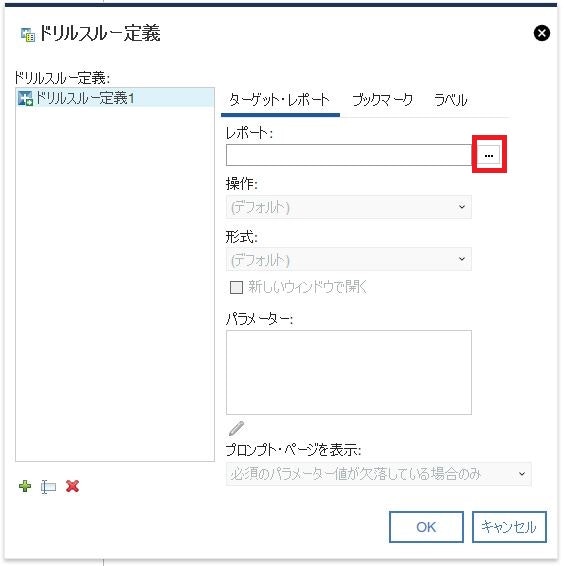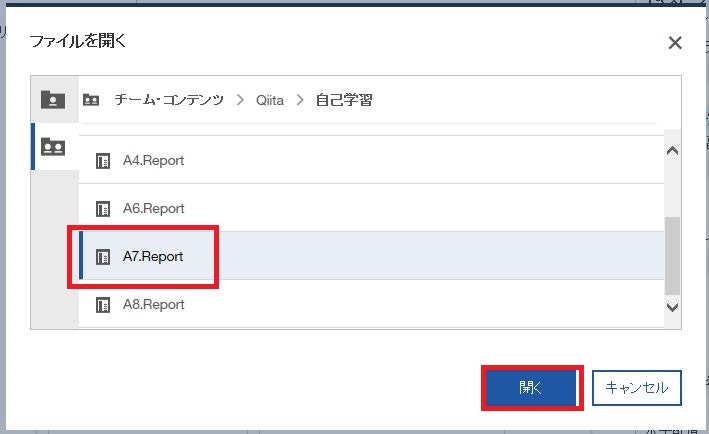他のレポートに遷移するドリルスルーの設定
ドリルスルーとは、遷移元レポートの特定の場所をクリックすると、
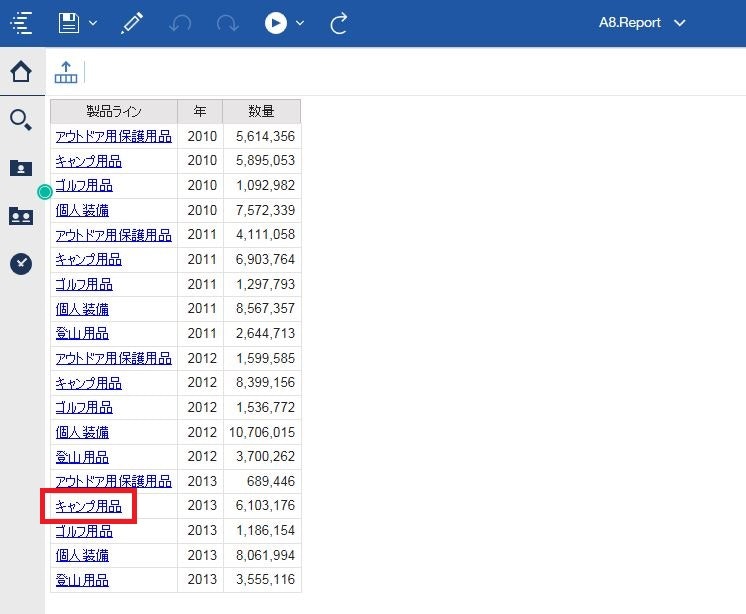
以下のように別のレポートに遷移し、その際にクリック場所の情報を持って遷移する事ができる機能となります。
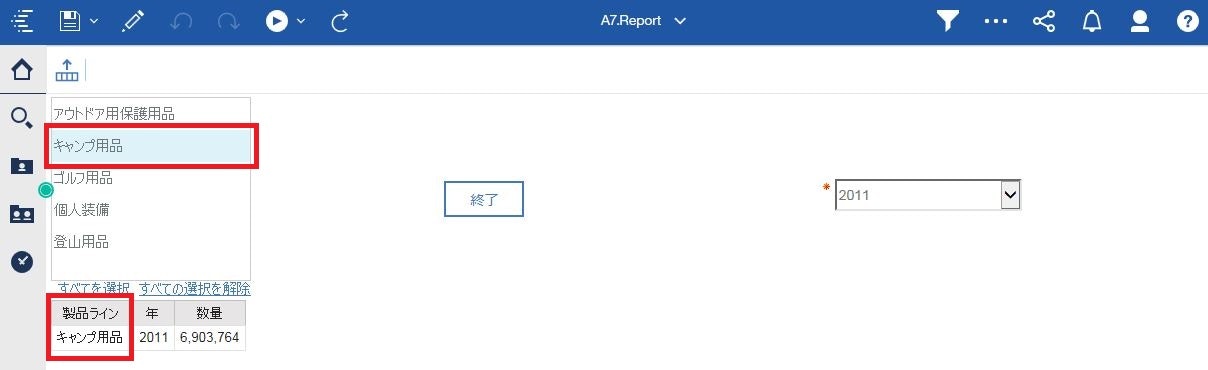
手順
A1のレポートとA7のレポートを開始点とします。
※A1レポートをコピーしてA8レポートとして、A8レポートからA7レポートへのドリルスルー設定を行います。
赤枠の箇所の製品ラインの「リスト列の本体」を選択し、プロパティからドリルスルー定義の「・・・」を選択し、下記のドリルスルー定義ボックスを表示。
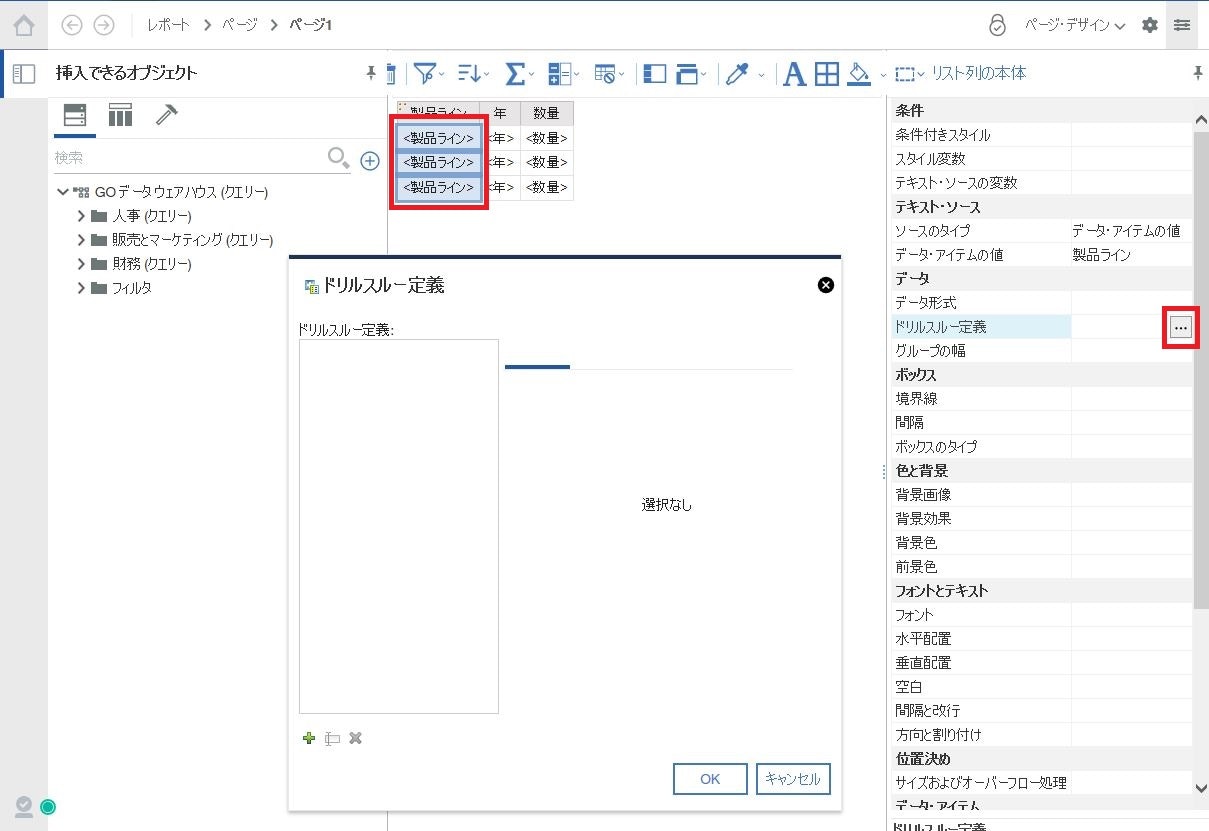
赤枠の「+」をクリック。遷移先を定義する「ドリルスルー定義1」が作成される。

レポート遷移時に引き継ぐパラメーターを設定するため、赤枠の鉛筆マークをクリック。
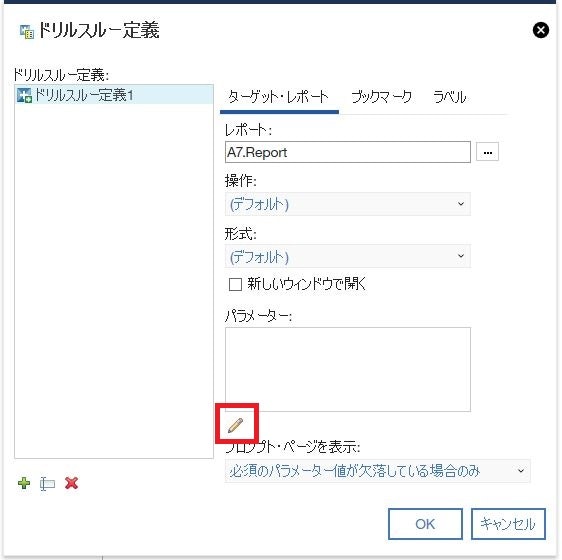
以下のように設定する。
方法の「データ・アイテム」とは、リストに表示されている「製品ライン」のデータ・アイテムの値をクリックした時に、クリックした対象を持って遷移するという意味。
方法の「パラメーター」とは、リストに表示されているデータアイテムではなく、レポート内にプロンプトがあった場合に、プロンプトで選択されている値(パラメーターの値)を持って遷移するという意味。
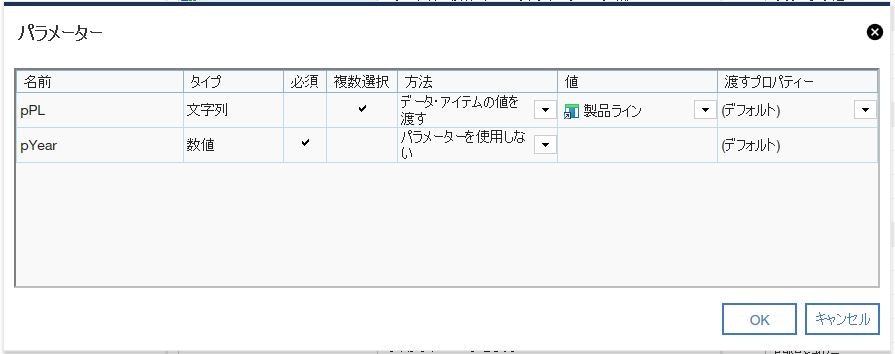
「OK」→「OK」でドリルスルー定義ウィンドウを閉じ、レポートを保存して、実行してみる。
このようにドリルスルー可能な箇所は青色下線表示になっている。
赤枠の「キャンプ用品」をクリックする。
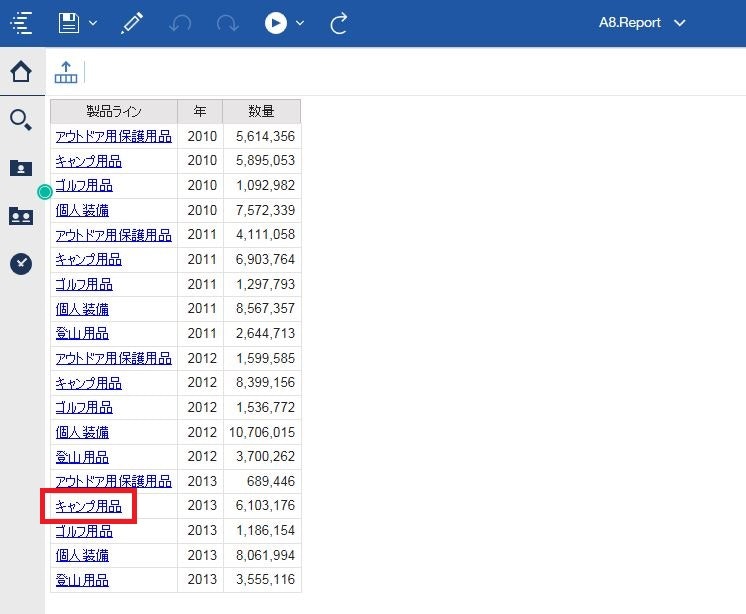
A7.Reportに遷移され、「キャンプ用品」が値のプロンプトで選択され、リストも絞り込まれている事がわかる。
しかしながら、A8レポートで選択したキャンプ用品は、「2013年」の売り上げの行だったが、「年(pYear)」は引継ぎ対象にしていないので、あくまでA7.Reportデフォルトの「2011年」の表示になっている。
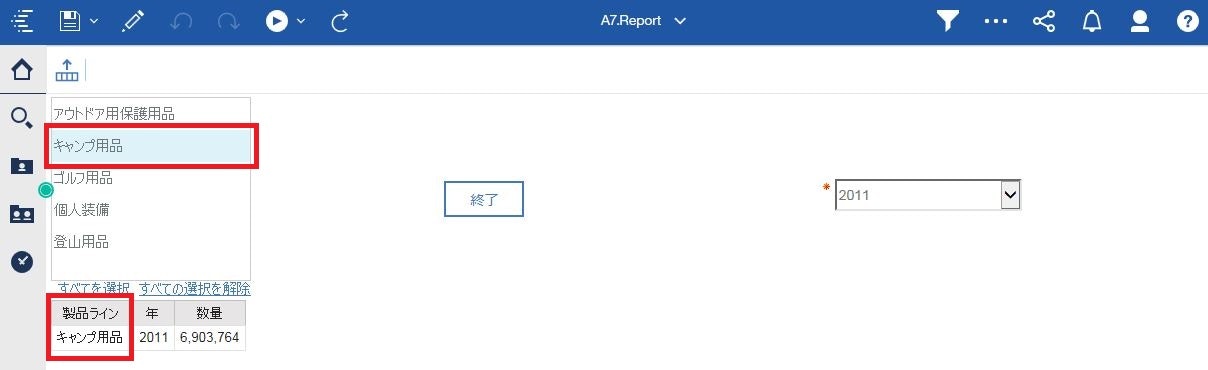
自己学習記事一覧
Cognos Analytics をエンドユーザーの方に自己学習して頂くためのサイト
https://qiita.com/shinyama/items/95885c7246dc413b6448